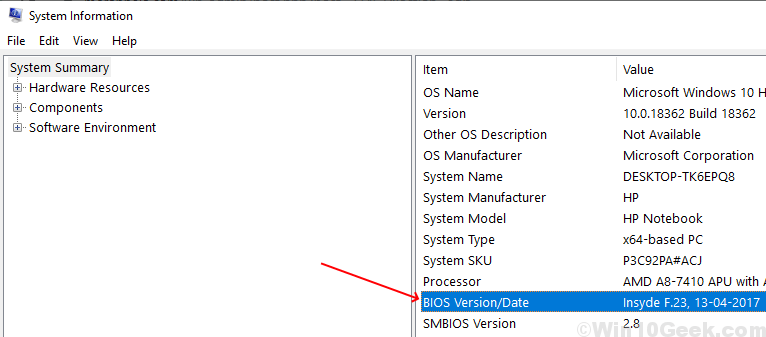SFCスキャンは、ハードドライブの問題を見つけて解決するのに役立ちます。 ただし、SFCスキャンを実行しようとすると、次のエラーが発生することがあります。
完了するには再起動が必要なシステム修復が保留中です。 Windowsを再起動し、SFCスキャンを再度実行します。
エラーで指定されているように、システムを再起動するとエラーはなくなります。 ただし、常に発生するとは限りません。
原因
実行されるべきだった一部のコマンドがスタックしたままになり、SFCスキャンプロセスに干渉します。 システムを再起動しただけでは実行されず、問題が発生します。
この問題を解決するには、次の手順を試してください。
解決策1] Windowsを更新する
場合によっては、WindowsUpdateの延期によってこの問題が発生することがあります。 あなたは試すことができます Windowsの更新 この問題を解決します。
解決策2]ドライバーを更新する
ドライバ(特にグラフィックドライバ)を更新すると、問題が解決する場合があります。 手順は次のとおりです ドライバーの更新.
解決策3]コマンドプロンプトの使用
エラーメッセージが繰り返し表示される理由は、プロセスが保留状態でスタックしているためです。 コマンドプロンプトを使用して、プロセスに関連するフォルダーを削除することができます。
1]を押します Win + R 実行ウィンドウを開きます。 コマンドを入力します cmd Enterキーを押して、コマンドプロンプトウィンドウを開きます。
2]次のコマンドを入力して、Enterキーを押します。
del X:\ windows \ winsxs \ pending.xml
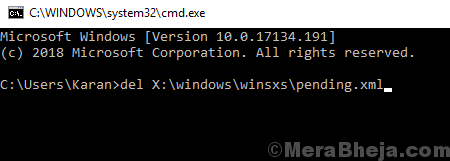
X:は、フォルダを削除するドライブのドライバ文字です。
3]システム上のすべてのドライブに対してこのコマンドを繰り返します。
4]これらのコマンドが実行されたら、SFCスキャン用に次の変更されたコマンドを試してください。
sfc / SCANNOW / OFFBOOTDIR = c:\ / OFFWINDIR = d:\ Windows
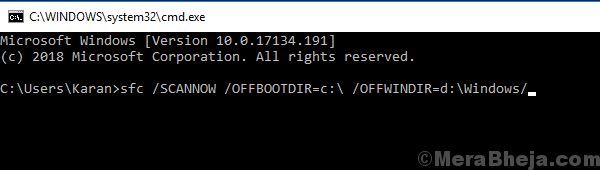
解決策4]リカバリモードで問題を修正してみてください
1]システムを再起動したらすぐに、F8キーを押し続けてWindows10をリカバリモードで起動します。
2]に移動します トラブルシューティング>>詳細オプション>>コマンドプロンプト.
3]コマンドプロンプトウィンドウに次のコマンドを入力します。
bcdboot C:\ Windowsbootrec / FixMBRbootrec / FixBoot
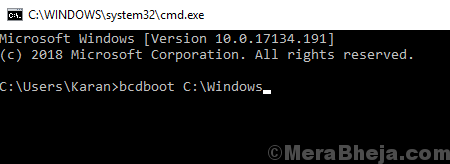
4]システムを再起動し、SFCスキャンを今すぐ実行できるかどうかを確認します。
解決策5]レジストリレベルの修正
1]を押します Win + R 実行ウィンドウを開きます。 コマンドを入力します regedit Enterキーを押して、レジストリエディタウィンドウを開きます。
2]次のパスに移動します。
HKEY_LOCAL_MACHINE \ SOFTWARE \ Microsoft \ Windows \ CurrentVersion
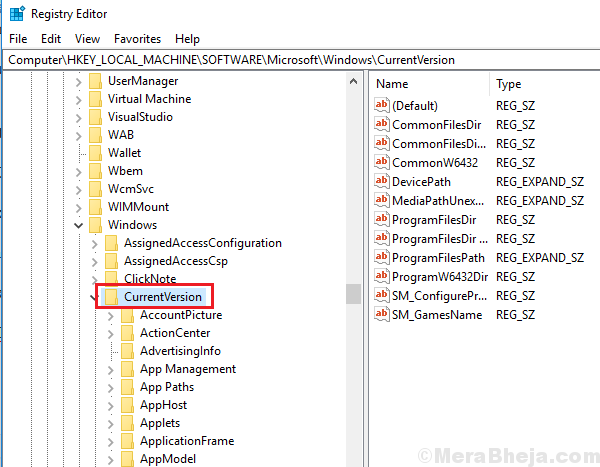
3]右側のペインで、キーRebootPendingを見つけます。 それを右クリックして、[権限]を選択します。
4]ユーザー名セクションであなたの名前を見つけます。
5]権限セクションの[フルコントロール]チェックボックスをオンにして、設定を適用します。
6]システムを再起動し、今すぐSFCスキャンを試してください。
それが役に立てば幸い!